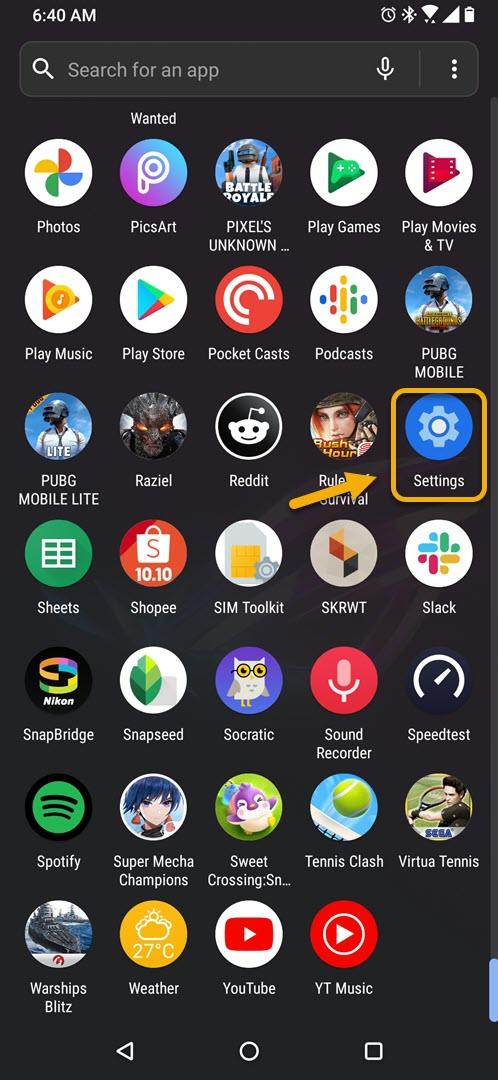Na zabezpečenie svojho zariadenia môžete do zariadenia Asus ROG Phone 3 pridať odtlačok prsta. Takto môžete odomknúť telefón pomocou odtlačku prsta. Aby ste to mohli použiť, musíte najskôr zaregistrovať svoj odtlačok prsta v časti Zabezpečenie a uzamknutá obrazovka v nastaveniach telefónu.
Asus ROG Phone 3 je model tretej generácie, ktorý vo všeobecnosti slúži hernej komunite. Je to vlajková loď herného telefónu, ktorý má niekoľko vynikajúcich funkcií, ako napríklad použitie najnovšieho čipu Snapdragon 865+, až 16 GB RAM, až 512 GB úložného priestoru a 144 Hz obnovovacia frekvencia AMOLED displeja. Ak ste vášnivým fanúšikom mobilných hier, mali by ste tento model zvážiť.
Keď je obrazovka vypnutá, odomknite telefón Asus ROG pomocou odtlačkov prstov
Jednou z najpopulárnejších metód zabezpečenia smartphonu s Androidom je odomknutie zariadenia odtlačkom prsta. Ako všetci vieme, každý jednotlivec má jedinečnú sadu odtlačkov prstov, čo znamená, že ak použijete túto bezpečnostnú funkciu, môžete odomknúť telefón iba vy.
Prvá vec, ktorú musíte urobiť, aby ste mohli používať túto funkciu, je registrácia vášho odtlačku prsta. Tu je postup, ako to urobiť,
Registrácia odtlačku prsta na telefóne ROG Phone 3
Toto sú kroky, ktoré musíte vykonať, aby ste do telefónu pridali odtlačok prsta.
Potrebný čas: 5 minút.
Pridanie odtlačku prsta
- Klepnite na Nastavenia.
Môžete to urobiť tak, že prejdete prstom nahor z domovskej obrazovky a potom klepnete na ikonu Nastavenia.
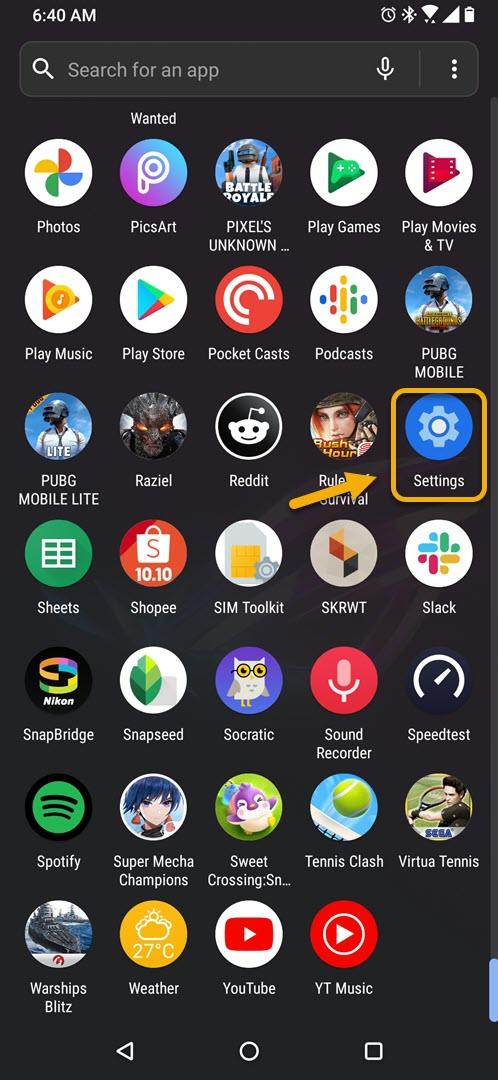
- Klepnite na Zabezpečenie a uzamknutá obrazovka.
Takto môžete pristupovať k nastaveniam rozpoznávania odtlačkov prstov a tváre.

- Klepnite na Odtlačok prsta (toto nastavenie možno budete musieť odomknúť).
Tu môžete nastaviť svoj odtlačok prsta.

- Klepnite na Pridať odtlačok prsta.
Takto môžete zaregistrovať nový odtlačok prsta.

- Položte odtlačok prsta na snímač a zdvihnite ho.
Budete to musieť robiť niekoľkokrát, kým nebude úplne zaregistrovaný.

- Hotovo.
Urobte to po uložení odtlačku prsta.

Zapnite v telefóne odblokovanie odtlačkom prsta
Po zaregistrovaní odtlačku prsta nezabudnite túto funkciu zapnúť, aby ste ju mohli používať.
- Klepnite na Nastavenia.
- Klepnite na Zabezpečenie a uzamknutá obrazovka.
- Klepnite na Odtlačok prsta. Pre pokračovanie sa zobrazí výzva na odomknutie zariadenia.
- Zapnite prepínač „Odomknúť zariadenie“.
Po vykonaní krokov uvedených vyššie úspešne pridáte odtlačok prsta do telefónu Asus ROG Phone 3.
Navštívte našu androidhow Youtube Channel, kde nájdete ďalšie videá na riešenie problémov.